Você também pode usar o cron job para diferentes tarefas, como automatizar a execução de comandos no Linux. No entanto, como iniciantes, muitos usuários enfrentam vários erros ao configurar um cron job. Portanto, neste tutorial detalhado, explicaremos os diferentes exemplos de como configurar e usar cron jobs no Linux.
Como configurar e usar tarefas Cron no Linux
Vamos dividir esta seção em várias partes para explicar as abordagens para configurar, usar e modificar os cron jobs no Linux.
1. Como criar um Cron Job
Ao criar um cron job, você deve acessar o crontab, a tabela das tarefas atualmente agendadas em seu sistema. Adicionar essas tarefas no crontab é a única maneira de criar os cron jobs, e você pode fazer isso usando o seguinte comando:
apt listar cron

Agora, verifique se o serviço cron está funcionando corretamente em seu sistema usando o seguinte comando:
status do cron do serviço

No terminal, digite “crontab –e” que é o comando para editar uma tabela cron.
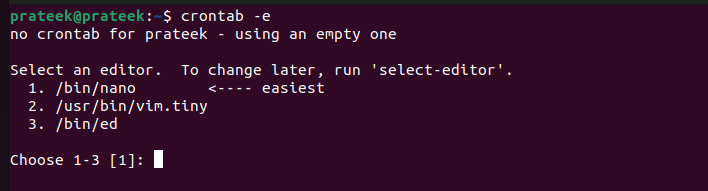
Ao usar o comando anterior pela primeira vez, o sistema solicitará que você selecione um editor de texto. Ao escolher um editor, ele abre um arquivo com instruções básicas conforme imagem a seguir:
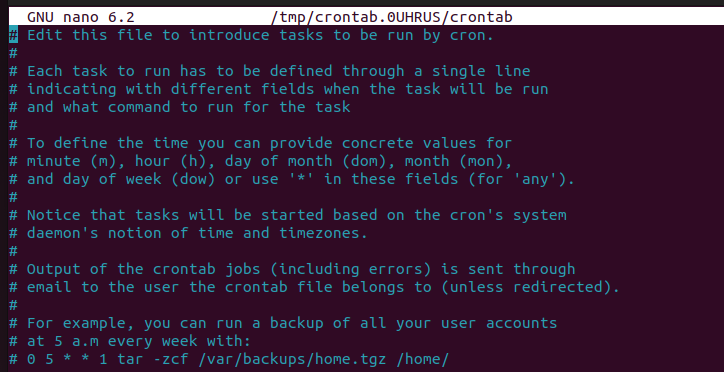
Você precisa inserir sua tarefa usando a expressão crontab que é * * * * */location/script. Cada respectivo “*” aqui representa minutos, horas, dia do mês, mês e dia da semana. Além disso, o local e o script aqui representam o local e o nome do script que você deseja executar no horário agendado.
2. Formato de hora em Cron Jobs
Antes de inserir a expressão crontab, você deve conhecer seu formato que é:
1 minuto : 0 a 59 onde 0 e 59 são os minutos visíveis no relógio. Se você inserir 17 no campo “minutos”, a tarefa será executada aos 17 minutos a cada hora.
2 horas : 0 a 23 onde 0 e 23 representam 12h e 23h. Para um valor de entrada 2, o trabalho será agendado para 2h todos os dias. Observe que você deve digitar “14” para 14h.
3. Dia do mês : 1 a 31 onde 1 e 31 são o primeiro e o último dia do mês. Para o valor de entrada 12, a execução ocorrerá no dia 12 de cada mês.
4 meses : 1 a 12 onde 1 e 12 são para janeiro e dezembro. Ao inserir um valor no campo “mês”, a tarefa será executada naquele mês específico do ano.
5. Dia da semana: 0 a 7, onde 0 e 7 são para domingo. Por exemplo, caso você forneça “5”, será agendado para sexta-feira, semanalmente.
Observação : Se você definir qualquer campo como “*”, o código considerará todas as entradas desse campo. Por exemplo, se você inserir “*” para um mês, o comando será executado todos os meses.
Por exemplo, para agendar um cron job para as 17h30 de segunda-feira, seu comando será:
30 17 * * 1 /< localização >>< roteiro > 
Por exemplo, para agendar um cron job para o meio-dia nos dias de semana de fevereiro, o comando será:
0 12 * 2 1 - 5 /< localização >>< roteiro > 3. Uso de operadores aritméticos para criar tarefas Cron
Como administrador ou desenvolvedor, muitas vezes você precisa criar um cron job para ser executado trimestralmente, mais de uma vez por semana, etc. Portanto, em vez de criar vários cron jobs, você pode definir isso em um único comando usando os operadores aritméticos que estão listados a seguir:
1. Asterisco(*) : um asterisco indica que o script deve ser executado para cada valor de campo. Por exemplo, um asterisco no campo “hora” significaria que a tarefa deveria ser executada a cada hora.
2. Traço(-) : você pode usar um traço para especificar um intervalo de valores. Por exemplo, para configurar um cron job de janeiro a abril, insira * * * 1-4 * /location/script.
3. Vírgula (,) : use uma vírgula para separar valores diferentes. Por exemplo, para agendar um trabalho para segunda e sexta-feira, use * * * * 1,5 /location/script.
4. Barra (/) : Use “/” para dividir um valor em vários valores. Por exemplo, se você deseja que sua tarefa seja executada a cada três dias, use * * */3 * * /location/script.
Como gerenciar um cron job
Gerenciar um cron job é uma tarefa fácil. Aqui estão alguns comandos que são suficientes para você realizar operações como listar, editar ou excluir:
1. Para listar os cron jobs, execute crontab -l.
2. Para remover todos os cron jobs, execute crontab -r.
3. Para editar um cron job, execute crontab -e
Se você deseja realizar essas operações para outros usuários do sistema, adicione o nome de usuário entre os comandos, como crontab -u nome de usuário -l.
Conclusão
Para usuários e administradores do Linux, os cron jobs são vitais para tarefas repetitivas. Você pode configurar tarefas cron para executar um script ou comando em um horário específico, reduzindo uma parte da sua carga de trabalho desnecessária. Neste artigo, discutimos como criar um cron job no Linux e qual formato de hora você pode usar nos campos. Além disso, explicamos o método para adicionar vários valores de tempo em um cron job.